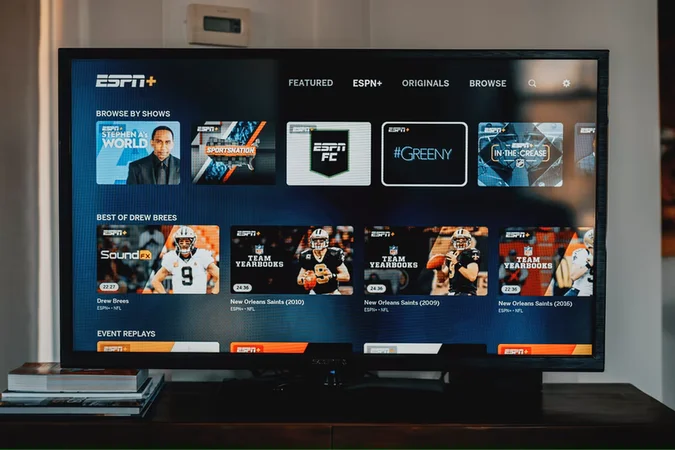ESPNは多くの人に愛されている。自由な時間をスポーツ観戦に費やすことを好まない人はほとんどいないように。夜は家族と過ごす人も多いので、RokuにESPNアプリをインストールする方法を理解することは重要です。対応できますので、ご安心ください。
RokuにESPNアプリをインストールする際の注意点
RokuにESPNアプリをインストールする方法を理解するためには、Rokuとは何か、どのような仕組みになっているかを理解する必要があります。今後、接続で問題が発生しないようにするためです。Roku はビデオストリーミングサービスです。すべてのビデオコンテンツは、インターネット経由で Roku デバイスまたは Roku オペレーティングシステムを搭載したテレビにストリーミングされます。Rokuサービスを利用するには、Rokuデバイスをお持ちである必要があります。
Rokuデバイスは、Rokuサーバーと連動するように構成されたメディアプレーヤーです。他の企業は、Rokuで作成されたチャネルを介してそれらのコンテンツをストリーミングします。Rokuはライブラリに多くのチャンネルを集めており、ユーザーはそれぞれを個別に設定する手間が省ける。このサービスは、非常に使いやすいので、多くの加入者がいます。Rokuは、ESPNを見るためによく使われています。ESPNはアメリカの最も有名なケーブルスポーツチャンネルです。
スポーツ文化がかなり発達しているので、このチャンネルであらゆるスポーツを見ることができるため、ESPNには多くのファンがいます。ESPNにアクセスすると、スポーツ分析や試合のハイライト集など、多くの利点があります。好きな時間に好きな試合を見て楽しむことができます。また、試合の見逃しを心配することもなくなります。ハイライトを見るだけで満足する必要はありません。ライブ中継も問題なく行えます。
RokuにESPNアプリをインストールする手順について
インストールする前の重要なポイントは、Roku用の公式ESPNアプリを無料でダウンロードできることです。したがって、RokuにESPNアプリをインストールするには、次の手順を実行する必要があります。
- RokuにESPNアプリをインストールするための最初のステップは、リモコンの「ホーム」ボタンを選択する必要があります。
- ホーム」ボタンを押したら、「ストリーミングチャンネル」オプションを開く必要があります。
- そして、素晴らしい検索の中からESPNを見つけるためにチャンネルストアを選択する必要があります。
- 数あるアプリの中からESPNを選択する。
- そして、‘Add Channel’ボタンをクリックします。
- 以上の手順で、依頼を受けた後、生成されたPINコードを入力する必要があります。
- そして、PINが生成された後、Rokuはメイン画面に必要な追加を行います。
- Rokuが必要なデータを入力したので、アプリを起動して「設定」セクションをクリックする必要があります。
- その後、いくつかのステップを残すのみです。「購読」メニューに移動し、ESPNまたはESPN+購読をクリックして選択する必要があります。
- その後、ログインしてアクティベーションコードを取得する必要があります。
- 次に、保存してある、あるいは使い慣れたブラウザでログインし、サイトをダウンロードする必要があります。
- 最後に、Rokuが生成したアクティベーションコードを入力します。
- アクティベーションコードを入力したら、「続ける」ボタンをクリックしてください。
- Roku は ESPN を追加した後、ページを更新します。新しいページがロードされると、すべてのアイコンとチャンネルが画面上に表示されます。
以下の簡単な手順で、RokuにESPNアプリを素早くセットアップすることができます。その後、ESPNはあなたのテレビですべての可能なスポーツを持っている素晴らしい選択肢なので、何百ものゲームやスポーツを見ることができる。LG Smart TVにESPNアプリをインストールする方法を知りたい場合は、テレビをアップグレードしてより多くのサービスを利用することも簡単です。